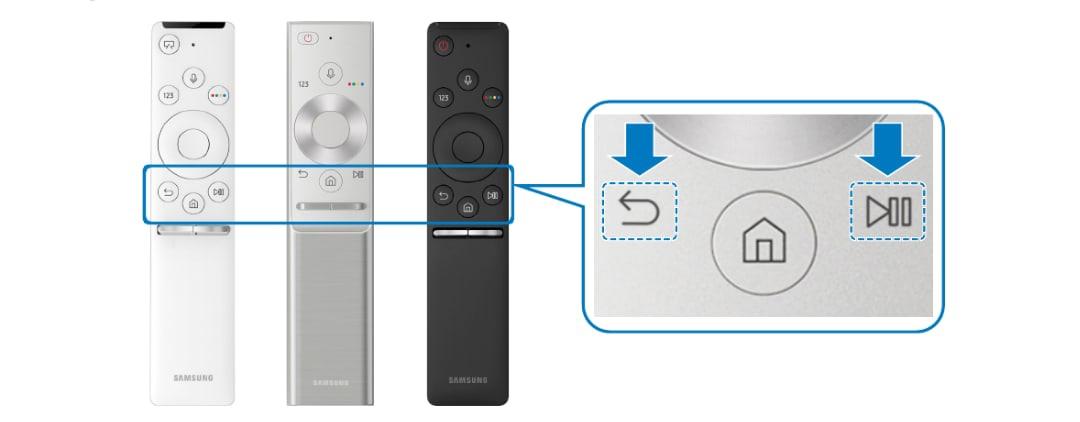Содержание
1. Чем интеллектуальный пульт (Smart Touch Control) отличается от кнопочного пульта
| Пульт | Кнопочный | Интеллектуальный |
|---|---|---|
| Как подключается | Работает сразу после установки батареек, подключать не нужно. | После установки батареек нужно подключить к телевизору. |
| С какими телевизором работает | Работает с любым телевизором Samsung. | Работает только с тем телевизором, с которым поставлялся в комплекте. Если в коробке такого пульта нет, значит с вашим телевизором интеллектуальный пульт не будет работать даже если купить его отдельно. |
| Сколькими телевизорами можно управлять одновременно | Работает одновременно с несколькими телевизорами Samsung. | Работает одновременно только с одним телевизором Samsung. |
2. Как подключить интеллектуальный пульт (Smart Touch Control)
Ниже вы найдете инструкции для различных серий телевизоров Samsung.
-
Установите две батарейки в пульт. Тип батареек, АА или ААА, зависит от модели телевизора. Информацию о
типе
батареек можно посмотреть в отсеке для батареек на пульте или в инструкции пользователя.Батарейки могут устанавливаться как спереди,
так и сзади пульта.
-
Включите телевизор с помощью кнопки POWER
на пульте.
-
При первом включении пульт должен подключиться автоматически. Если этого не произошло, направьте пульт на
телевизор на расстоянии 30-50 см, затем одновременно нажмите кнопки RETURN и PLAY/PAUSE
и удерживайте их не менее 3-х секунд.
-
Установите две батарейки в пульт. Тип батареек: АА или ААА, зависит от модели телевизора. Информацию о
типе
можно посмотреть в отсеке для батареек на пульте или в инструкции пользователя. -
Включите телевизор с помощью кнопки POWER
на пульте.
-
При первом включении пульт должен подключиться автоматически. Если этого не произошло, направьте пульт на
телевизор на расстоянии 30-50 см,
затем одновременно нажмите кнопки RETURN/EXIT и EXTRA и удерживайте
их до появления информации о сопряжении телевизора и пульта в левом нижнем углу экрана.
-
Установите две АА батарейки в пульт.
-
Включите телевизор с помощью кнопки POWER
на пульте.
-
Направьте пульт на
телевизор на расстоянии 30-50 см,
затем одновременно нажмите кнопки RETURN и GUIDE и
удерживайте
их до появления логотипа Bluetoothв левом нижнем углу экрана.
-
Установите две ААА батарейки в пульт.
-
Нажмите кнопку POWER
на
пульте, чтобы включить телевизор. -
Направьте пульт на телевизор на расстоянии 30-50 см,
затем нажмите кнопку PAIRING на задней части пульта и
удерживайте
ее не менее 3-х секунд.
-
Установите две ААА батарейки в пульт.
-
Нажмите кнопку POWER
на
пульте, чтобы включить телевизор. -
Найдите кнопку PAIRING, которая расположена под задней крышкой пульта над отсеком для батареек. На расстоянии 30-50 см от телевизора нажмите и удерживайте кнопку PAIRING до появления логотипа Bluetooth
в левом нижнем углу экрана.
3. Что делать, если интеллектуальный пульт (Smart Touch Control) не подключается
- Убедитесь, что подключаете комплектную модель пульта.
- Вытащите батарейки из пульта. Отключите телевизор из розетки на 1-2 минуты, затем вновь подключте телевизор к розетке и включите его. После этого попробуйте подключить пульт еще раз.
- Если у вас телевизор модели 2018 года и новее выполните сброс флэш-памяти (на других моделях так сделать не получится)
- Обновите прошивку телевизора
- Попробуйте сделать сброс настроек телевизора.
- Если пульт не подключился, пожалуйста, обратитесь в бесплатную службу поддержки Samsung для консультации с
техническим специалистом.
Шаг 1. Включите телевизор.
Шаг 2. Hажмите и удерживайте кнопку питания на корпусе телевизора примерно 5-10 секунд.
Шаг 3. Нажмите и удерживайте кнопку питания на пульте примерно 5-10 секунд.
Шаг 4. Подождите 30–60 секунд. На телевизоре отобразится логотип, после чего телевизор выключится.
Шаг 5. Подождите еще 30–60 секунд. Телевизор автоматически включится и будет запущена первоначальная настройка.
Шаг 6. Завершите настройку телевизора.
Download Article
A step-by-step guide for pairing a Samsung remote to your TV
Download Article
- Syncing a Samsung remote Manually
- Troubleshooting
- Video
- Tips
|
|
|
As older Samsung remotes break down (like if the button icons have been worn away or they are too hard to press), you’ll need to replace them. If your TV supports the Smart Remote, it will attempt to sync with the Samsung TV automatically when the new Smart Remote has working batteries; however, you can follow this process manually if you need to. The Samsung OneRemote works similarly to the Smart Remote. This wikiHow will teach you how to manually connect a Samsung remote to your Samsung TV.
Things You Should Know
- The Samsung remote will most likely sync automatically with your Samsung TV, but you can also sync manually.
- To manually sync your remote and TV, turn your TV on, and press and hold the «Return» and «Play/Pause» buttons until you see a message on your TV that the remote is paired.
- Release the buttons on your remote when you see a «Pairing Complete» message on the TV screen.
-
1
Turn on your Samsung TV. Use the Power button on the TV to turn it on without your remote, or press the «Power» button on your remote to turn the TV on.
- If your Smart Remote or OneRemote does not have working batteries, this will not work. They take 2 AA batteries that you’ll need to insert according to the guides.[1]
- The Smart Remote and some others, like the Samsung Smart Touch Remote, use both IR and Bluetooth technologies. In this case, these remotes will turn on your TV, so the «Power» button works with IR while pressing any other buttons will most likely do nothing until the remote is paired with your TV.
- If your Smart Remote or OneRemote does not have working batteries, this will not work. They take 2 AA batteries that you’ll need to insert according to the guides.[1]
-
2
Point the remote at your TV. On most Samsung TVs, the remote control sensor is located on the lower right side of the screen or centered at the bottom.
Advertisement
-
3
Press and hold the ⏎ Return and ⏯ Play/Pause buttons. The «Return» button is identified by a hairpin-curved arrow and the «Play/Pause» button has the play and pause icons on it.
- You may need to press and hold «Return» and «Guide» instead.
-
4
Release the buttons when you see a message on the TV that your remote is connected. If you see an error that says «Not Available,» your TV might not support the use of the Samsung Smart Remote or the OneRemote and can only be controlled by the original remote. Check your TV’s manual to see a list of compatible remotes.[2]
- If you see a keyboard icon, you may be trying to use an older Samsung remote that offers QWERTY functionality and is not compatible with your TV. Look at your user manual or look at https://www.samsungparts.com/ for the correct pairing.
Advertisement
-
1
Make sure all the shipping stickers are removed from the remote. When you buy or order a new Samsung TV or remote, they are covered in stickers from shipping to prevent any damage. If you’ve removed all the stickers from your TV and remote but are still experiencing issues, proceed to the next step.
-
2
Check if your remote is sending an IR signal. To do this, take a video camera (your phone’s camera will work too) and aim it at your remote as you press the «POWER» button. If you see a colored light, then your remote is sending an IR signal. If it doesn’t light up, it needs new batteries. If your remote has batteries and is still having issues connecting to your TV, continue to the next step.
- If your remote is not a Smart Remote, turn on the TV with the buttons on the TV, then try controlling the TV with your remote pointed directly at the Samsung logo on your TV set.
- If your remote is a Smart Remote, try to manually pair it with your TV again (stand at most 1 foot away from the TV).
-
3
Unplug your TV for 30 seconds and then plug it back in. If you have a Smart Remote, try pairing it again.
-
4
Reset your remote. To reset it, remove the batteries, wait for at least 8 seconds, then put the batteries back in (replace the batteries with new ones if you haven’t done so recently as weak batteries could be an issue).
- Try pairing with the TV again, but repair the remote if you need to.
Advertisement
Ask a Question
200 characters left
Include your email address to get a message when this question is answered.
Submit
Advertisement
Video
-
Alternatively, pair a universal remote so you can control everything, like your speakers and TV, with one remote.
Thanks for submitting a tip for review!
Advertisement
About This Article
Thanks to all authors for creating a page that has been read 232,284 times.
Is this article up to date?
Многие пользователи на сегодняшний день имеют телевизор с технологией Smart TV. Стоит отметить, что это стало достаточно популярным занятием, да и к тому же подобные бытовые устройства стали производитель многие компании. Компании бывают, как и отечественных производителей, так и зарубежных.
- Виды пультов для телевизоров Samsung
- Возможности СМАРТ-пульта для телевизора Samsung
- Как подобрать пульт для телевизора Самсунг
- Как настроить умный пульт Samsung
- Настройка универсального пульта
- Как пользоваться пультом от телевизора Самсунг
- Как работает голосовое управление на пульте
- Неисправности пультов и их устранение
Самой востребованной компанией по производству таких телевизоров является Samsung. Однако, для использования телевизоров компании необходимо управлять с помощью специальных пунктов. У Самсунг есть свои специализированные пульты Samsung Smart TV. Они очень удобны в использовании и предназначены специально для целей использования с устройством от компании.
Стоит рассмотреть подробнее то, какие особенности есть у пультов дистанционного управления копании, каковы их функциональные возможности и правила выбора. Также стоит посмотреть подробных обзор видов и понять, какое устройство точно подойдет под нужды.
Виды пультов для телевизоров Samsung
На рынке можно найти огромное количество моделей телевизоров Samsung и такое же большое количество пультов ДУ. Все эти устройства предназначены для smart TV. При этом для удобства пользователей их разделяют на две большие группы:
- Кнопочные;
- Сенсорные.
Кнопочные пульты для Самсунг на технологии Смарт ТВ представляют собой традиционный пульт, это его внешний вид. Он ничем не отличается от тех, что идут в комплекте с тем же самым телевизором. По всей поверхности пульта можно найти большие количество кнопок, каждая из которых отвечает за свою определенную функцию. При этом кнопки сгруппированы в зависимости от того, какие они задачи выполняют. Например, кнопки по регулированию громкости находятся в одной области. Кнопочные пульты достаточно удобные и стоят не так дорого, именно поэтому их часто выбирают пользователи, чтобы использовать их для Smart TV.
Другой пульт дистанционного управления – это сенсорный. Этот вид современной модели управления, при этом они обладают специальным тачпадом, на поверхности которого есть, как и кнопки, так и специализированный сенсорный экранчик. Устройство оснащено такими элементами, как гироскоп и микрофон, управление максимально подстроено под современные вкусы и предпочтения пользователя.
Внешние характеристики тоже не отстают. Такое устройство компактное, небольшое и чаще всего выпускается прямоугольной формой, однако, очень много изогнутых моделей или же, наоборот, округлой.
Такие пульты намного дороже, чем привычные пользователю кнопочные устройства. Не каждый пользователь может приобрести такое устройство для телевизоров Samsung.

Максим
Мастер по ремонту техники
Задать вопрос
Где можно приобрести такой пульт от компании Самсунг?
Как правило, приобрести такие пульты можно в официальных центрах компании Самсунг, а также в любом магазине бытовой техники. Пользователь может быть уверен, что по качеству они не будут отставать, потому что Самсунг официально поставляет во все магазины свои приборы.
Каким образом работает пульт сенсорный?
Все достаточно просто: работает он по средству беспроводной связи. При этом работает от батареек, как и кнопочное устройство. Достаточно приобрести батарейки, чтобы пульт заработал.
Что лучше: сенсорный или же кнопочный?
Все зависит от бюджета пользователя. Если пользователь не располагает достаточным количеством средств, то он может приобрести себе простой кнопочный пульт. Если же средств достаточно, то в любом случае стоит позволить себе сенсорный. Он удобнее и современнее.
Возможности СМАРТ-пульта для телевизора Samsung
Самый большой плюс пульта дистанционного управления от Самсунг в том, что пользователь может проще взаимодействовать практически со всеми бытовыми устройствами. Прибор имеет большое количество кнопок, среди которых есть те, которые контролируют все функциональные возможности телевизора. Например, пользователь может с лёгкостью листать каналы, заходить в настройки и даже менять параметры изображения.
Пульт как раз предназначен для данных действий. Стоит упомянуть, что именно фирменные устройства лучше выполняют все те функции, которые также могут выполнить стандартные устройства не от фирмы Самсунг. Также пользователю доступны такие функции, как:
- Просмотр контента;
- Прослушивание радио;
- Поиск во всемирной паутине при помощи набора необходимым запросов;
- Голосовое управление;
- Настройка;
- Просмотр с внешних носителей;
- И многое другое.
Также есть такие устройства, которые носят функцию указки. Они также хорошо выполняют практически все те функции, которые есть в телевизоре, помогают с легкостью показывать на тот или иной объект на экране.
Как подобрать пульт для телевизора Самсунг
Самый важный пункт при выборе пульта – внимательность и ответственность. Пользователь должен понимать, что чем лучше он выберет устройство, тем легче с ним будет управляться, тем универсальнее прибор будет оплачен и так далее. Стоит изучить пере покупкой внимательно модификации устройства и телевизора, так как они могут просто не присоединиться. Для этого стоит посмотреть в инструкцию по использованию и на маркировку.
Обратите внимание! Не стоит ориентироваться только на внешний вид, если пользователь хочет заменить старый пульт новым. Он может быть полностью отличен по характеристикам.
У компании Samsung достаточно устройств, которые внешне достаточно похожи друг на друга, однако, функционал у них совершенно разных. Если пользователь хочет выбрать качественный пульт, то стоит отдавать предпочтение тем, которые работают на инфракрасном соединении и радиоканале. Если пульт имеет две возможности в одной, то это еще лучше, потому что такая технология намного стабильнее, чем Блютуз.
Покупать устройство стоит только в фирменном отделе или же в том магазине, где торговая марка официально поставляет товар. В таком случае пользователь может быть уверен в качестве привезенного продукта, в том числе и в производителе. Вероятность наткнуться на подделку минимальная.
Соотношение цены – качества также возможно, так как Самсунг- это достаточно известная фирма, доверия к ней много, при этом покупатели приобретают их устройства из года в год. Таким образом пользователь может найти устройства, у которых цена будет достаточно высокая. Он переплачивает в это время за функциональность и за бренд.
Как настроить умный пульт Samsung
В обычный кнопочный пульт можно просто вставить батарейки, после чего он будет автоматически настроен. Если же дело касается умного пульта от Самсунг, то ему необходима дополнительная настройка, так как просто так пользователь не подключит его к телевизору.
Для настройки необходимо выполнить следующее:
- Установить батарейки в сам пульт, если это необходимо;
- Включить с помощью кнопки питания на телевизоре Самсунг;
- Зажать и удерживать определенные кнопки, которые должны соответствовать определенной модели Самсунга (стоит посмотреть в инструкции);
- После этого дожидаемся появление на экране необходимо кнопки или же значка Блютуз. Это будет говорить о том, что устройство подключено.
Вот основные кнопки, которые нужно зажимать, для разных моделей телевизора:
- Для серии J: Extra+exit;
- Для серии F: Paiting;
- Для серии K: Назад + стоп;
- Для серии H: Return + Guide;
Введения универсального кода – это обязательная функция на некоторых устройствах. Пользователь должен посмотреть в интернете модель своего устройства и подобрать универсальный код.
Коды для настройки
Как говорилось ранее, данный код необходим для настройки. Чтобы пользователь не искал, стоит посмотреть таблицу ниже. В ней можно определиться с тем, какой код выбрать для телевизора Самсунг:
| Код | Расшифровка |
| Самсунг | 0963, 0113, 0403, 0403, 2663, 2442, 2333, 2564, 0003, 2443 |
Настройка универсального пульта
Настройка универсального пульта немного отличается от той, которая необходима для умного пульта Самсунг. Отличий не так много, но они вся-таки присутствуют. После этой настройки можно свободна пользоваться пультом и не думать о том, что что-то пойдет не по плану. Для настройки необходимо выполнить следующее:
- Включаем тв любым удобным для пользователя способом;
- После этого удерживает на пульте дистанционного управления кнопку «Мощность» или же POWER;
- Зажимать клавишу стоит до того момента, пока не появится кнопка увеличения уменьшения громкости;
- Теперь кликаем на POWER еще раз;
- Проверяем, что устройство работает, для этого необходимо попробовать переключить тот или иной канал, а также использовать дополнительную настройки и открыть любую опцию.
Как видно, настройка отличается, но не так сильно. Пользователь сам решает, как быстро пройдет эта настройка.
Настройка зависит также от того, какие батарейки установлены в пульт. Они должны быть новыми, чтобы сигнал не был быстро потерян.
Как пользоваться пультом от телевизора Самсунг
После приобретения устройства и его настройки пользователь должен прочитать инструкцию, которая входит в состав комплектации устройства. Он узнает все то, что ему может понадобиться при эксплуатации устройства. Самые основные опции такие:
- Регулирование громкости: для этого необходимо центральную кнопку направить либо влево, либо вправо. Все зависит от того, хочет человек увеличить громкость или же уменьшить;
- Регулирование каналов: переключение каналов точно такое же, как и регулирование громкости. Необходимо направить качельки вверх или же вниз;
- Для того, чтобы тапнуть на кнопку назад, пользователю необходимо тапнуть на кнопку-стрелку «Назад»;
- Кнопка ввода: для введения той или иной информации, пользователю необходимо тапнуть на центральную кнопку. Также это поможет перейти на ту или иную функцию на самом экране;
- Кнопка «123». Эта кнопка предназначена для ввода канала при помощи перебора. Тапаем на неё, выбираем цифру 5 при помощи стрелок и нажинаем ввод;
- Цветная кнопка. Кнопка предназначена для того, чтобы вызвать дополнительное меню. Управление точно также же.
Это основные кнопки, которые могут понадобится пользователю.
Как работает голосовое управление на пульте
На телевизоре есть кнопка, которая помогает управлять при помощи голоса. Для её использования необходимо выполнить следующее:
- Нажимаем и удерживаем значок микрофона на устройстве до того момента, пока пользователь не произнесет необходимую фразу;
- После этого отпускаем значок;
- Телевизор автоматически распознает фразу.
Неисправности пультов и их устранение
Даже с пультом дистанционного управления может быть много проблем. Стоит посмотреть основные и понять, как их решать:

Максим
Мастер по ремонту техники
Задать вопрос
Устройство не работает.
Проверьте батарейки, которые вставлены в устройстве. Также необходимо повторить сопряжение с телевизором для нормального функционирования системы.
Не подключается пульт.
Возможно, подобный пульт просто не подходит для Самсунг-телевизора. Стоит попробовать другой пульт для этих целей.

Содержание
- Инструкция по ручной настройке
- Автонастройка
- Возможные неисправности
В настоящее время пульт от телевизора является незаменимым атрибутом. Производители выпускают множество устройств, которые предназначены для различных моделей телеприемников. Большинство из пультов универсальны и подходят к нескольким типам устройств. В данном случае речь пойдет об универсальных устройствах управления для телевизоров Samsung. Подробную инструкцию по авто настройке и самостоятельной ручной настройке можно найти в данной статье.

Инструкция по ручной настройке
Чтобы настроить универсальный пульт вручную, нужно сперва узнать код от модели телеприемника. При вводе кода выполняется сопряжение девайсов. Если код известен, то порядок действий при следующий.

Для устройств Supra:
- включить ТВ-приемник и навести на него устройство управления;
- зажать клавишу Power;
- ввести код;
- после двойного мигания светодиодного датчика клавишу отпустить.


Для устройств Huayu:
- навести ПДУ на ТВ-приемник и зажать две клавиши — Power и Set и дождаться мигания светодиода;
- ввести код;
- нажать клавишу Set после того, как световой датчик погаснет.


Для устройств «Билайн»:
- для сопряжения нажать кнопку TV;
- направить пульт ДУ на ТВ-приемник;
- зажать Setup до двойного мигания светодиода;
- ввести код;
- при удачной привязке устройств светодиод мигнет несколько раз;
- чтобы проверить управление, необходимо нажать клавишу громкости.


Для устройств Gal:
- нажать кнопку TV и задержать до появления мигания светодиода;
- отпустить клавишу;
- ввести код;
- после ввода кода телевизор совершит перезагрузку.

Автонастройка
Настройка в автоматическом режиме подойдет для тех пользователей, которые не желают искать коды для сопряжения, или же в том случае, если поиск кода не дал результатов.

Авто настройка для устройств Supra:
- включить телеприемник и навести пульт на экран ТВ;
- зажать клавишу Power на 5-7 секунд;
- после этого светодиод загорится;
- снова нажать на Power;
- на экране всплывет значок шкалы громкости, это говорит о правильном завершении процесса настройки.

Авто настройка для устройств Huayu:
- навести ПДУ на экран телевизора, зажать кнопку Set, а затем Power;
- подождать пару секунд и обе кнопки отпустить;
- нажать на Power;
- появившаяся шкала громкости на экране телеприемника говорит об успешном завершении настройки;
- чтобы выйти из режима, нужно нажать на клавишу Set дважды.

Авто настройка для ПДУ «Билайн»:
- зажать и отпустить клавишу TV;
- нажать на клавишу OK и удерживать некоторое время;
- после автоматического поиска кода телеприемник выключится;
- кнопку OK отпустить.


Авто настройка для ПДУ Gal:
- направить устройство на ТВ-приемник, нажать на клавишу типа устройства и удерживать 3 секунды;
- как только светодиод загорится, кнопку нужно отпустить;
- нажать клавишу питания для автоматического поиска кода;
- как только телеприемник отключится, необходимо быстро нажать на кнопку OK, это сохранит настройки в памяти.

Существует еще несколько алгоритмов авто настройки для некоторых пультов:
- включить ТВ и зажать кнопку TV до того момента, пока не загорится индикатор;
- нажать и удержать Mute для поиска кода;
- необходимо подождать завершения процесса и проверить результат, для этого достаточно нажать на клавишу громкости.
Еще один вариант авто настройки.
- Направить пульт на телеприемник и нажать на клавиши TV и OK. Нужно удерживать клавиши некоторое время. После этого все клавиши на пульте ДУ загорятся. Необходимо дождаться того момента, когда будут подсвечены только кнопки с цифрами.
- Для сохранения действий нажать на клавишу TV.
Для телевизоров Samsung с технологией Smart существуют сенсорные модели пультов. Устройства управления идут в комплекте с ТВ-приемником. Сенсорные пульты можно также приобрести отдельно. Для настройки нужно следовать таким действиям:
- навести пульт на ТВ и зажать на несколько секунд клавиши Return и Guide;
- должен появится значок Bluetooth, данное уведомление говорит, что подключение прошло успешно.


Многие пользователи жалуются, что такой вид сенсорного управления быстро выходит из строя. Для моделей Samsung Smart TV также можно использовать универсальные кнопочные пульты.
Возможные неисправности
При использовании универсального ПДУ для ТВ-приемников Samsung могут возникнуть некоторые неполадки. Если при покупке нового устройства оно не работает, то нужно сперва внимательно изучить инструкцию по использованию. В отсутствии сопряжения может скрываться причина несовместимости пульта и модели телевизора.
Если устройства совместимы, нужно вытащить батарейки и снова установить. Можно заменить батарейки на новые. Также незначительной проблемой может стать быстрый разряд батареек.

Лучше приобрести аккумуляторные батарейки, их можно заряжать несколько раз. Это значительно сэкономит средства.
Для предотвращения незначительных проблем перед сопряжением девайсов необходимо отключить телевизор от источника питания, подождать несколько минут и повторно включить. Если ручная настройка выполнена правильно, но пульт так и не реагирует на телеприемник, нужно выполнить все действия заново. Возможно, пользователь не ввел код вовремя. Важно знать, что код необходимо ввести в течение 1 минуты.
Беспрерывное мигание светодиода на пульте говорит о неправильной настройке. Для устранения неполадки нужно выключить телевизор и включить заново через некоторое время. После чего выполнить повторную настройку.
В следующем видео вы увидите обзор и подключение универсального пульта к телевизору Samsung.
Как подключить универсальный пульт к телевизору Самсунг: коды, инструкция
Как настроить универсальный пульт к телевизору Самсунг знают далеко не все обладатели этой техники. По умолчанию к каждому устройству, которым возможно управлять на небольшом расстоянии, идет соответствующий пуль. 90% таких гаджетов обладают специальным инфракрасным портом, через который устанавливается соединение. И к каждому телевизору идет свой пульт, поэтому мы и подбираем его, ссылаясь на фирму и модель. Но в последние годы начали набирать популярность универсальные средства управления. Именно об их работе мы и поговорим.
Содержание
- 1 Как узнать код телевизора
- 2 Настройка универсального пульта для телевизора Samsung
- 2.1 Автоматическая
- 2.2 Ручная
- 2.3 Без кода
- 3 Смартфоны с функцией универсального пульта
Как узнать код телевизора
Чтобы управлять ТВ со стороны, важно узнать код телевизора Samsung для универсального пульта. Это программирование дистанционного указателя на совместную работу. Его возможно ввести вручную или отсканировать. Чтобы узнать персональное значение, откройте инструкцию к вашему устройству Самсунг, или найдите руководство в электронном формате на соответствующем сайте.
Если не нашли в руководствах отдельно, то используем для поиска само устройство:
Чтобы ввести код:
- включите телевизор;
- направьте инструмент управления в сторону инфракрасного порта;
- нажмите, и 2-4 секунды удерживайте кнопки TV и OK;
- напишите код, используя цифры;
- кликните на TV для сохранения;
- выходите.
Настройка универсального пульта для телевизора Samsung
Есть два варианта, через которые возможно подключить универсальный пульт к телевизору Самсунг — ручной или автоматический. Акцентируем внимание на том, что любой универсальный канал ДУ (дистанционного управления) работает по такому же принципу, как и фирменный.
Автоматическая
Включите в настройках «Автопоиск», и наберите «9999». Не отпускайте последнюю девятку до тех пор, пока приемник не отключится. После включения алгоритм будет такой:
- направьте ПДУ на ТВ;
- задержите «Power» на 3-5 секунд;
- нажмите «SET» и снова «Power»;
- введите код;
- сохраните;
- выходите — дважды тапните на «SET».
Ручная
Для начала возьмите инструмент ДУ, и вставьте в него батарейки. Запустите его, нажав на «Power» (обычно клавиша выделена красным цветом и находится выше остальных). Затем одновременно зажмите «Return» и «Play/Stop», держите до 4 секунд и отпускайте. При этом ИК порт направьте на ТВ. После этого действия на экране начнется окно загрузки — это «Поиск устройств». Через 1-2 минуты ТВ найдет автономный ДУ, и запросит подключение к нему. Вводите код и завершаете сопряжение.
Без кода
Аутентификация без специального кода возможна, если на вашем ТВ-устройстве установлены такие настройки. Тогда используете для подключения один из указанных выше вариантов, только упускаете шаг со введением комбинации.
Смартфоны с функцией универсального пульта
В 2022 году все большей популярности набирают пульты, встроенные в смартфон. Практически все современные гаджеты обладают встроенным ИК-портом в верхней части корпуса. То есть туда возможно скачать виртуальный ПДУ, и переключать каналы на ТВ. В некоторых телефонах они встроенные. Рассмотрим на примере Xiaomi. Нажимаете на кнопку блокировки, но не разблокируете экран. После этого делаете свайп вправо, и видите на экране надпись «Mi Пульт».
Кликаете на нее. Если вы используете его впервые, то внизу видите надпись «Добавить».
Нажав на нее, система предлагает выбрать категории техники:
Если у Вас остались вопросы или есть жалобы — сообщите нам
- MI TV;
- Mi BoX;
- приставка;
- кондиционер;
- вентилятор;
- умная приставка;
- AV-ресивер;
- DVD-плеер;
- проектор;
- спутниковое ТВ или камера.
Выбираете категорию, соглашаетесь с политикой конфиденциальности и условиями использования.
Затем указываете марку, и используете руководство по отладке.
После настройки сохраните все, и в следующий раз используйте уже сохраненный ярлык. Примерно такой принцип работы и на других смартфонах.
Богдан Гришанов (Написано статей: 71)
Администратор сайта, редактор и эксперт. Закончил Институт международных экономических связей в городе Москве, и связал свою жизнь с техникой. На сегодняшний день является опытным специалистом в пользовании ТВ, приставками, тюнерами, ресиверами, гаджетами, смартфонами и умными устройствами. Именно поэтому его задача — проверять подлинность и точность предоставляемой информации. Просмотреть все записи автора →
Оценка статьи:
Загрузка…



 на пульте.
на пульте.

 на пульте.
на пульте.


 в левом нижнем углу экрана.
в левом нижнем углу экрана.